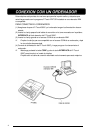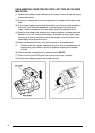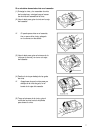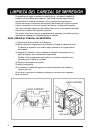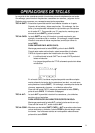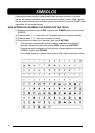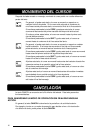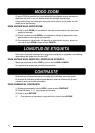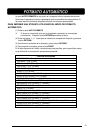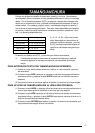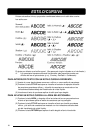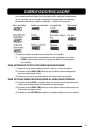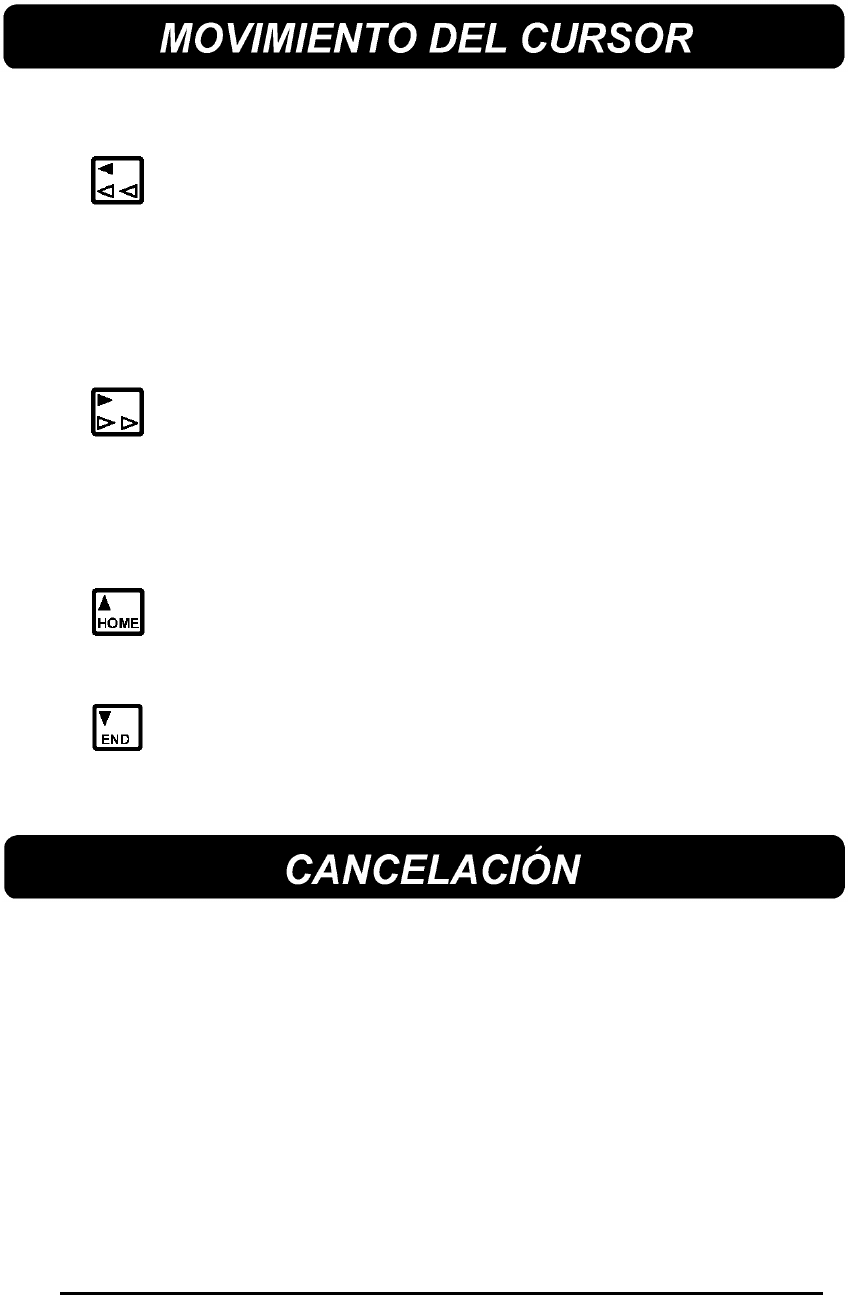
12
Después de haber creado un mensaje, moviendo el cursor podrá ver o editar diferentes
partes del texto.
En general, al pulsar esta tecla, el cursor se moverá un espacio o un
carácter hacia la izquierda. Si el cursor está colocado al comienzo de
una línea cuando pulse esta tecla, se moverá al final de la línea anterior.
Si mantiene presionada la tecla CODE y presiona esta tecla, el cursor
se moverá hasta antes del primer carácter del bloque de texto actual.
Si vuelve a pulsar estas teclas, el cursor se moverá hasta el primer cará-
cter del bloque anterior.
Si mantiene presionada la tecla SHIFT y pulsa esta tecla, el cursor se
moverá hasta el comienzo de la línea actual del texto.
En general, al pulsar esta tecla, el cursor se moverá un espacio o carácter
hacia la derecha. Si el cursor se encuentra al final de una línea cuando
pulse esta tecla, se moverá hasta el comienzo de la línea siguiente.
Si mantiene presionada la tecla CODE y pulsa esta tecla el cursor se moverá
hasta antes del primer carácter del siguiente bloque de texto.
Si mantiene presionada la tecla SHIFT y pulsa esta tecla, el cursor se moverá
hasta el final de la línea actual del texto.
Al pulsa esta tecla, el cursor se moverá hasta antes del carácter situado dire-
ctamente encima de su posición actual de la línea anterior.
Si mantiene presionada la tecla CODE y pulsa esta tecla, el cursor se coloc-
ará al comienzo del mensaje.
Al pulsar esta tecla, el cursor se moverá hasta antes del carácter inmedata-
mente debajo de su posición actual en la línea siguiente.
Si mantiene presionada la tecla CODE y pulsa esta tecla, el cursor se mov-
erá hasta el final del mensaje.
La tecla CANCEL se encuentra en la fila inferior del teclado. Esta tecla posee dos
funciones básicas.
PARA ABANDONAR UN MODO DE OPERACIÓN SIN REALIZAR NINGUNA
ACCIÓN:
En general, la tecla CANCEL le devolverá a la pantalla o a la actividad anterior.
Por ejemplo, si entra en un modo de operación pero decide volver a la introducción
o la edición de texto, podrá pulsar la tecla CANCEL.